Puteți să anulați sau să refaceți o acțiune de editare într-un proiect de editare video, selectând săgeata înapoi sau săgeata înainte din colțul din stânga sus al cronologiei.
Puteți anula aproximativ 50 de acțiuni în timpul unei sesiuni de editare.

Alternativ, puteți utiliza tastatura pentru a edita mai rapid.
-
Pentru a anula, utilizați Control + Z (Ctrl + Z) pe tastatură.
-
Pentru a reface, utilizați Control + V (Ctrl + V) pe tastatură.
Această combinație de taste este aceeași pentru utilizatorii de Mac și PC. Dacă sunteți utilizator Mac, Command + Z nu va funcționa în Clipchamp. Va trebui să utilizați tasta Control + Z.
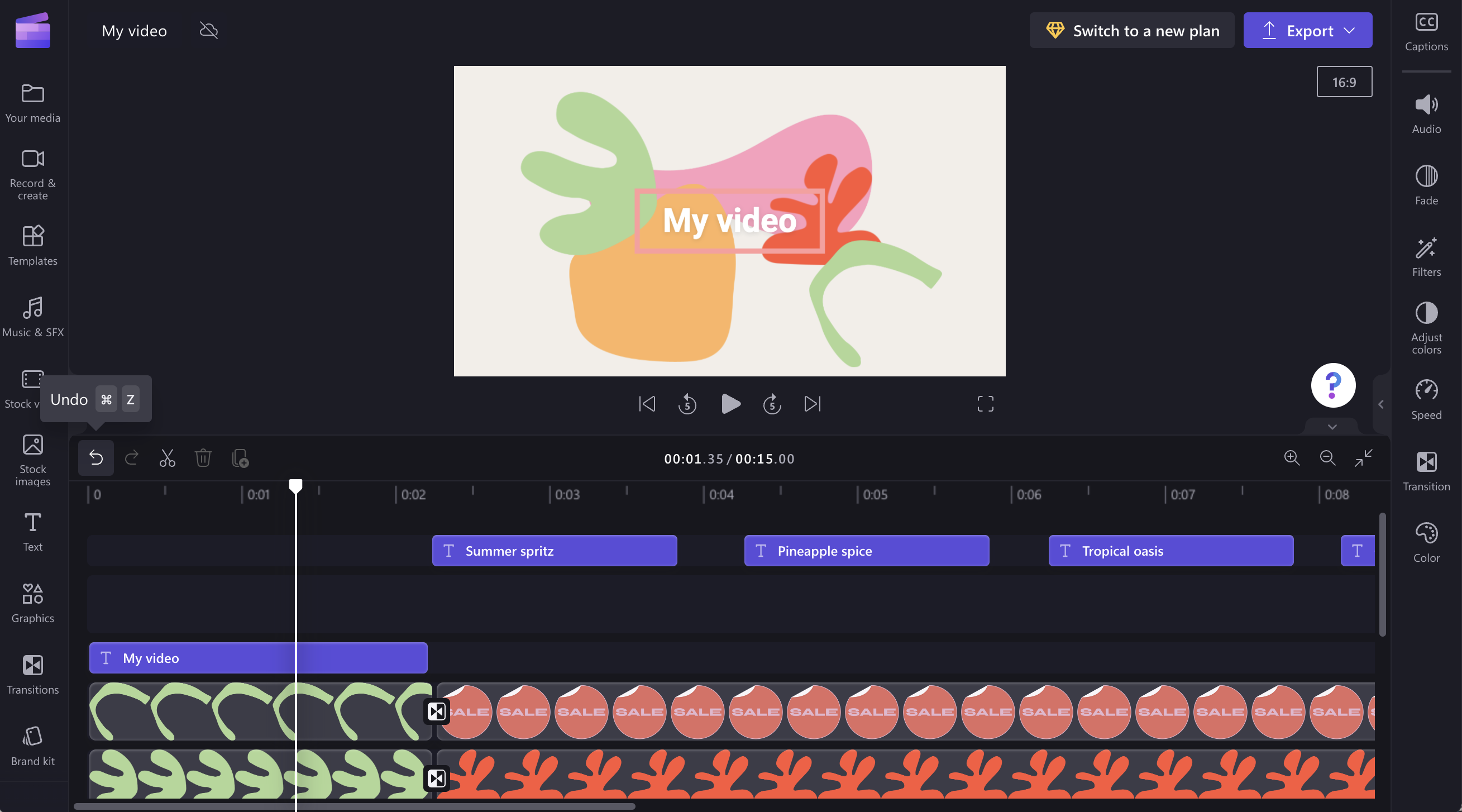
Captura de ecran de mai sus este din Clipchamp pentru conturi personale. Anularea și refacerea sunt disponibile și în Clipchamp pentru conturile de la locul de muncă.










